[ Linux ] 우분투 비밀번호 분실 시 재설정 방법
안녕하세요. 심심한 코딩쟁이입니다.
이번 포스팅에서는 가상머신으로 우분투를 사용하다 보면 오랜만에 접속하느라
비밀번호가 기억나지 않을 때 대처방법에 대해서 알아보려합니다.
로그인을 못해서 낙담하지 마시고 천천히 따라 해보시면 해결하실 수 있습니다.
root 계정, 사용자 계정 비밀번호 두 가지 모두를 분실했다고 가정하고
우분투 22.04.1 LTS 환경에서 진행합니다.

루트 계정 비밀번호 분실 시 재설정 방법
우선 부팅을 하기 전에 shift를 연타해서 GNU GRUB으로 들어가 줍니다.
GNU GRUB은 GNU 프로젝트의 부트로더입니다.
부트로더에 진입을 성공했다면 'e' 를 눌러줍니다.
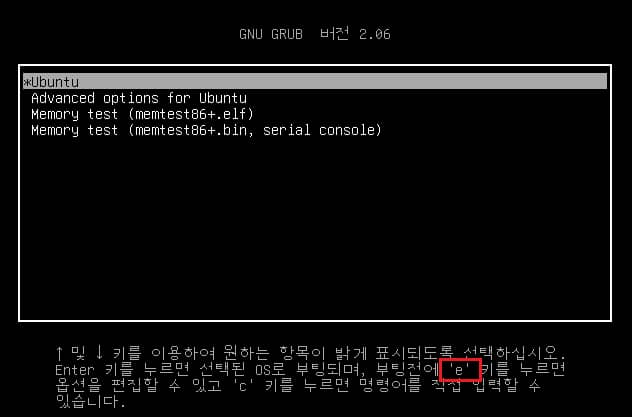
부트로더에서 주목할 곳은 linux 로 시작하는 줄을 따라가다 보면 ro가 나타나는 부분이 보이실 겁니다.
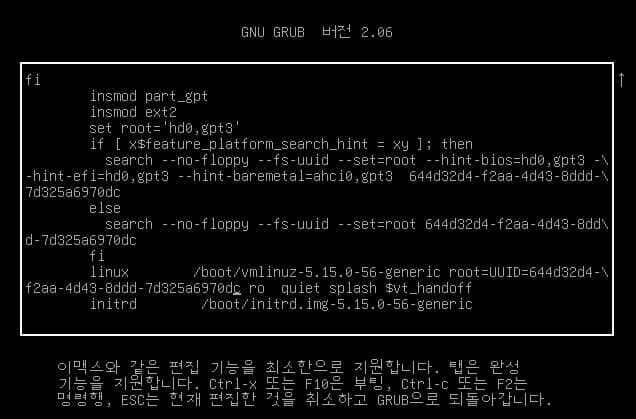
ro를 rw 로 바꾸고 뒷부분은 init=/bin/bash로 바꿔줍니다.
그리고 Ctrl + x 또는 F10 을 눌러 부팅합니다.
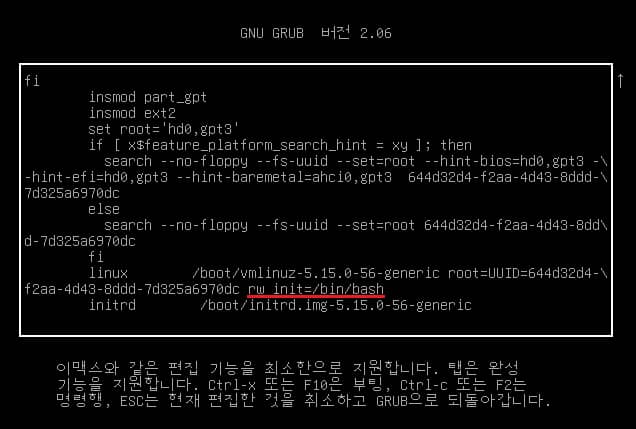
부팅이 완료되면
root@(none): _(커서 깜빡임)
이러한 모습을 볼 수 있고 우리는 루트의 권한을 가지고 있는 상태입니다.
passwd 명령어를 이용해 루트계정의 비밀번호를 변경해 줍니다.

사용자 계정의 비밀번호도 재설정하고 싶으실 경우 재부팅하지 마시고 아래 과정을 따라와 주세요.
루트 계정의 비밀번호만 재설정하실 경우 reboot -f 를 입력하시고 재부팅하시면 됩니다.
사용자 계정 비밀번호 분실 시 재설정 방법
만약에 사용자 계정의 비밀번호를 재설정하시고 싶으시다면
passwd 사용자계정
명령어를 이용해 재설정이 가능합니다.
사용자 계정이 기억나지 않을 경우에는 아래 명령어를 사용해 알아낼 수 있습니다.
grep /bin/bash /etc/passwd
루트 계정과 symxsym 이라는 계정을 확인할 수 있습니다.

사용자 계정 비밀번호 재설정 모습입니다.
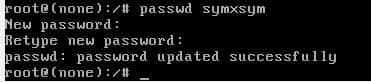
비밀번호 재설정이 완료되었다면 reboot -f 를 입력해 시스템을 재부팅합니다.

재설정한 비밀번호를 입력해서 로그인합니다.
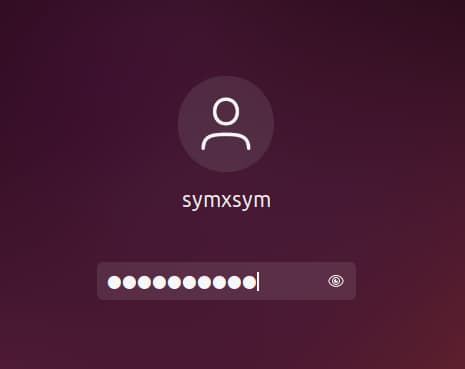
로그인 성공!!
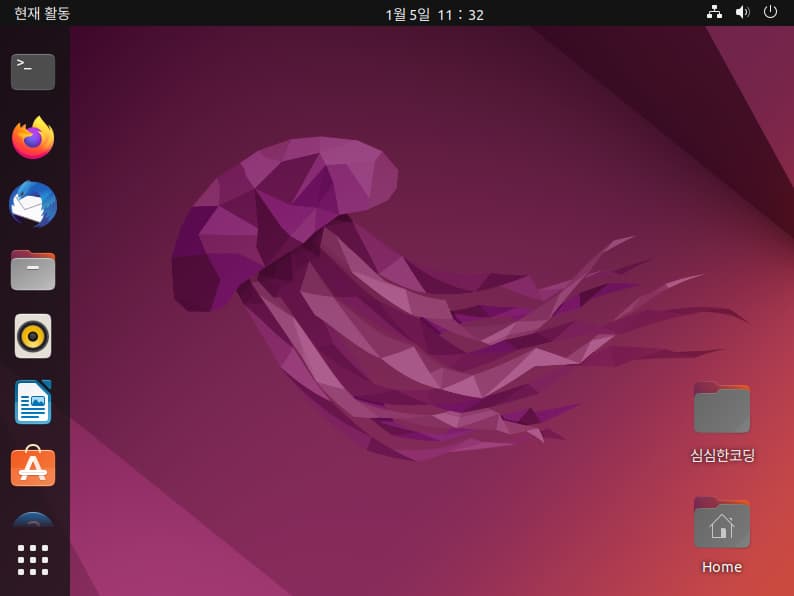
터미널을 열어서 루트 계정 로그인도 시도해 봅시다.
su - 를 입력하고 방금 재설정한 비밀번호로 루트 계정에 로그인 성공!!
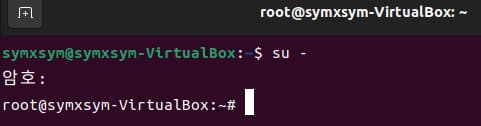
여기까지 우분투 비밀번호 분실 시 재설정 방법에 대해 알아보았습니다.
비밀번호를 분실하는 일이 없는 게 가장 좋겠지만 사람은 망각의 동물이니 어쩔 수 없는 것 같습니다.
정말 중요한 시스템의 비밀번호는 안전한 곳에 기록해두고 사용하시면 좋겠네요.
2023년이 벌써 일주일정도 지나고 있는데 계획하신 일들 모두 잘 되시길 바랍니다.
새해 복 많이 받으세요.
'os > linux' 카테고리의 다른 글
| [ Linux ] 알아두면 쓸모있는 리눅스 명령어 (초급) (0) | 2023.01.07 |
|---|---|
| [ Linux ] vi 편집기 사용법 (기본 조작) (0) | 2023.01.06 |
| [ Linux ] Ubuntu에 SSH와 PuTTY로 원격 접속 (0) | 2022.12.09 |
| [ Linux ] Ubuntu 22.04.1 설치 후 설정 팁 (0) | 2022.12.08 |
| [ Linux ] VirtualBox에 Ubuntu 22.04.1 LTS 설치 (0) | 2022.12.06 |



